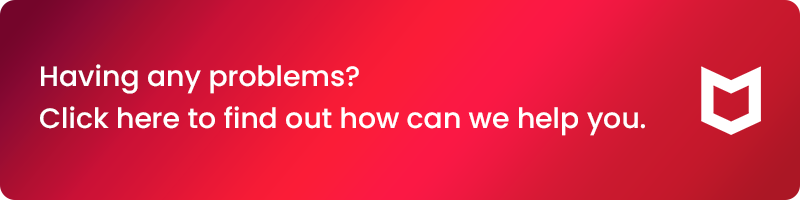Relatív témák
[Notebook/Desktop/AIO] Hibaelhárítás - McAfee 'vírusvédelem lejárt' üzenet jelenik meg
Ha a McAfee vírusirtó szoftvert illetően váratlanul "A vírusvédelem lejárt" üzenetet kap, különböző képernyők jelenhetnek meg. Kérjük, tekintse meg a következő lépéseket a konkrét forgatókönyv alapján történő megoldáshoz.
Ha azt tapasztalja, hogy a McAfee vírusirtó szoftver előre telepített próbaverziója a gép első aktiválásakor "lejárt" üzenetet jelenít meg, kövesse az alábbi lépéseket:
1. Először is ellenőrizze, hogy a készülék csatlakozik-e az internetes hálózathoz.
2. Futtassa a McAfee alkalmazást, és válassza ki a felső menüből a 'Saját előfizetés' menüpontot, majd válassza a 'Termékkulcsom aktiválása' lehetőséget. 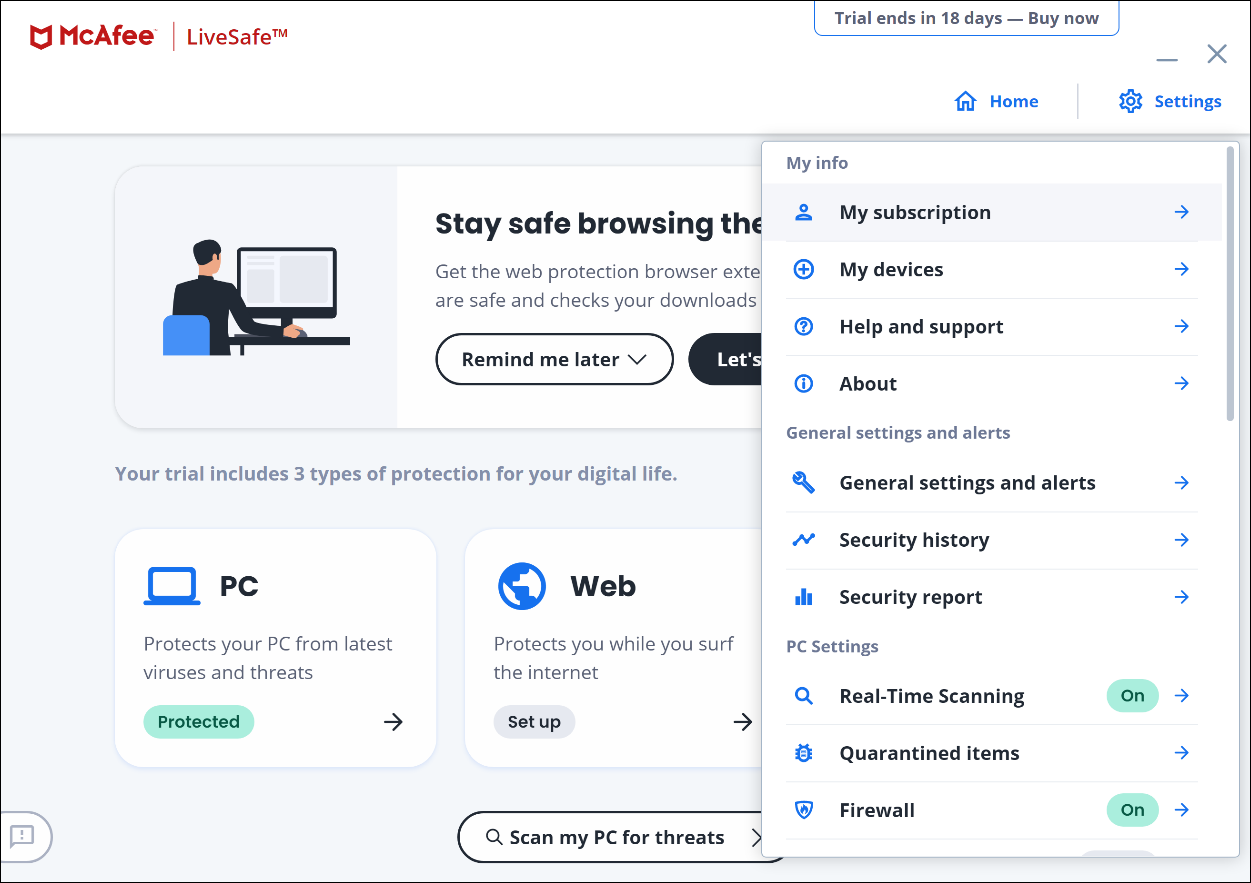
3. Kérjük, adja meg e-mail címét a regisztrációhoz, a regisztráció befejezése után az előfizetés státuszában az "Aktív" feliratot fogja látni.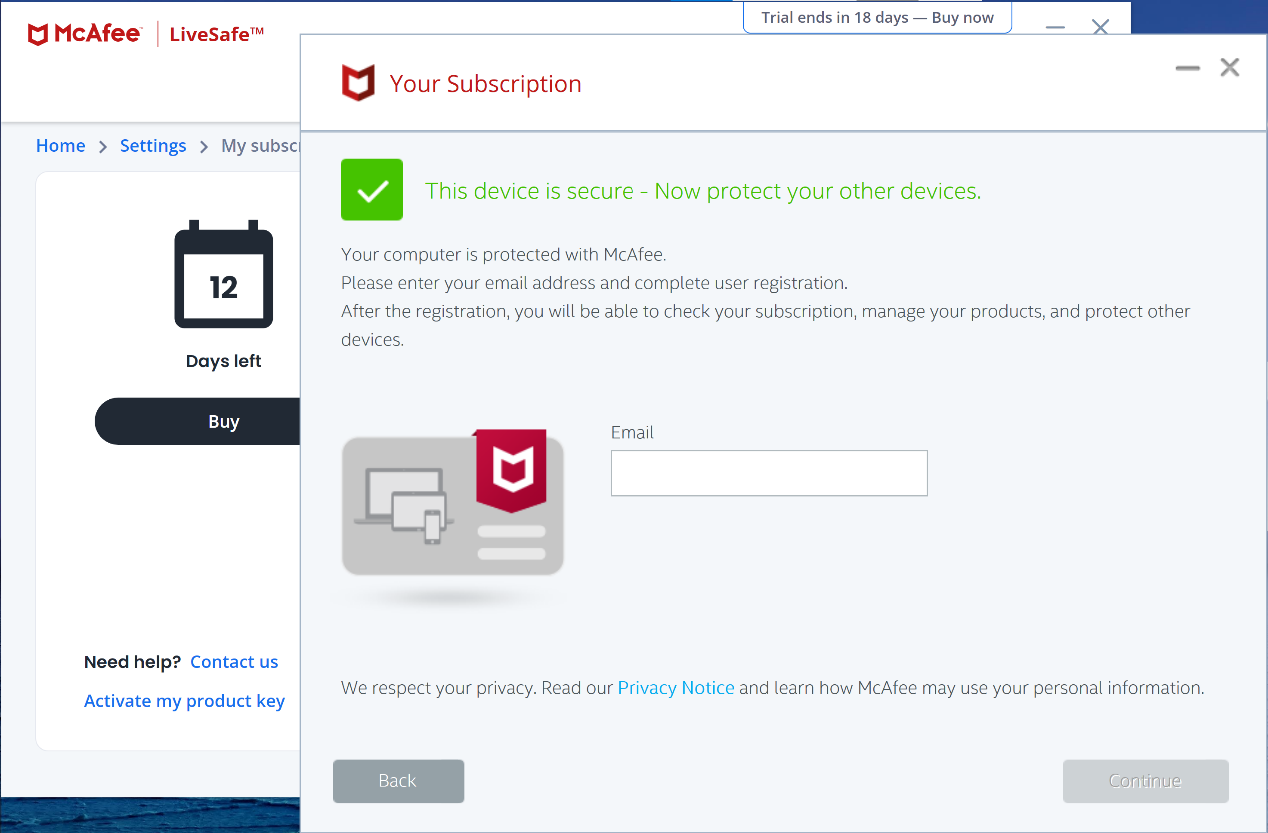
"A vírusvédelem lejárt" üzenet jelenik meg az újonnan vásárolt ASUS számítógépén
Új ASUS Windows számítógépének beállítása közben előfordulhat, hogy egy olyan üzenetet lát, amely arról tájékoztatja, hogy a vírusvédelem lejárt. Az üzenet így néz ki:

MEGJEGYZÉS: Az új ASUS számítógépén telepítve van a McAfee biztonsági szoftver, érvényes előfizetéssel. Olvasson tovább, hogy megtudja, miért látja ezt az üzenetet, és hogyan oldhatja meg a problémát.
A számítógép rendszerdátuma hibás lehet
A fenti probléma leggyakoribb oka, hogy a Windows PC rendszerdátuma gyárilag helytelenül lett beállítva, és nem szinkronizálódik a Microsoft "időszerverével", amikor szoftverünk regisztrálja az aktiválási dátumot.
Általában a PC bekapcsolásakor a számítógép csatlakozik a Microsoft time.windows.com címen található időszerverhez, hogy a rendszerdátum és a rendszeridő helyes legyen. Ha ezek közül valamelyik hibás, akkor automatikusan korrigálásra kerül.
Ha azonban a Microsoft időszerverhez a Windows a telepítés során nem lép be (és ha a számítógép ezután egy ideig offline állapotban van), előfordulhat, hogy a McAfee szoftver a próbaidőszak kezdeti dátumaként helytelen dátummal aktiválódik.
Amikor a számítógép később csatlakozik az internethez, és a rendszer dátumát korrigálják, előfordulhat, hogy a vírusvédelem lejárt üzenetet látja.
A vírusvédelem lejárt üzenet jelentette probléma megoldása:
Ez a probléma leginkább akkor jelentkezik, ha a McAfee szoftverünk régebbi verzióit telepítették (16.0.5x verzió). Ezért itt az ideje, hogy gondoskodjon arról, hogy a McAfee szoftver legfrissebb verziója legyen telepítve.
Először is távolítsa el a McAfee szoftver meglévő verzióját a számítógépéről, majd töltse le a MyASUS alkalmazás legújabb verzióját:
1. lépés - Távolítsa el a McAfee szoftver régebbi verzióját:
Futtassa a szokásos Windows eltávolító programot, hogy eltávolítsa a meglévő McAfee alkalmazást a számítógépéről:
- Kattintson a Keresés gombra a Start
 gomb közelében a Windows desktopon.
gomb közelében a Windows desktopon. - A keresőmezőbe írja be a Programok és funkciók kifejezést
- Kattintson a Programok és funkciók elemre.
- Az alkalmazások listájában kattintson a jobb gombbal a McAfee alkalmazásra. Például McAfee LiveSafe.
- Kattintson az Eltávolítás gombra, és kövesse az utasításokat.
- Az alkalmazás eltávolítása után indítsa újra a számítógépet.
- Lépjen a következő szakaszhoz, és folytassa a lépések követését.
FIGYELEM: A számítógép nem védett, amíg újra nem telepíti a biztonsági szoftvert. Késedelem nélkül hajtsa végre a következő szakasz lépéseit.
2. lépés - Telepítse a McAfee szoftver legújabb verzióját:
A régi McAfee szoftver eltávolítása után javasoljuk, hogy telepítse a legújabb verziót a MyASUS alkalmazásból:
- Nyissa meg a MyASUS alkalmazást, amely a Windows Start menüjéhez csatlakozik:

- Amikor az alkalmazás megnyílik, kattintson a MyASUS banner McAfee LiveSafe ikonra az új példány letöltéséhez.
- Kövesse a lépéseket a McAfee szoftver telepítéséhez.
MEGJEGYZÉS: A McAfee szoftvert a MyASUS alkalmazás Hírek és ajánlatok részéből is beszerezheti. Íme, hogyan:
- Kattintson az ASUS Hírek és ajánlatok opcióra bal oldalon.
- Kattintson az egyik McAfee ikonra:

- Kattintson a Telepített gombra:

- Kövesse az utasításokat a McAfee szoftver telepítéséhez.
A McAfee ügyfélszolgálatával is kapcsolatba léphet
Ha segítséget szeretne, a McAfee ügyfélszolgálatához is fordulhat, hogy a próbaidőpontját korrigálják. Elmondjuk, hogyan:
- Lépjen a McAfee Ügyfélszolgálat oldalra.
- A Hogyan segíthetünk Önnek? oldalon kattintson a Fiókinformációk és egyéb gombra.
- A kezdéshez kattintson a Chat gombra.
- Ha telefonon szeretne beszélni valakivel:
a. A Hogyan segíthetünk Önnek? oldalon kattintson a Vásárlás és megújítás gombra.
b. Kattintson a Hívjon minket gombra a kezdéshez.
A fenti információk a McAfee hivatalos dokumentációjából származnak. További információkért a következő URL-címen is tájékozódhat:
https://www.mcafee.com/support/?locale=en-US&articleId=000002283&page=shell&shell=article-view